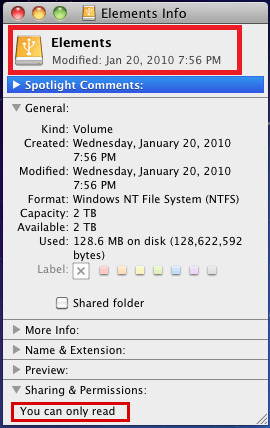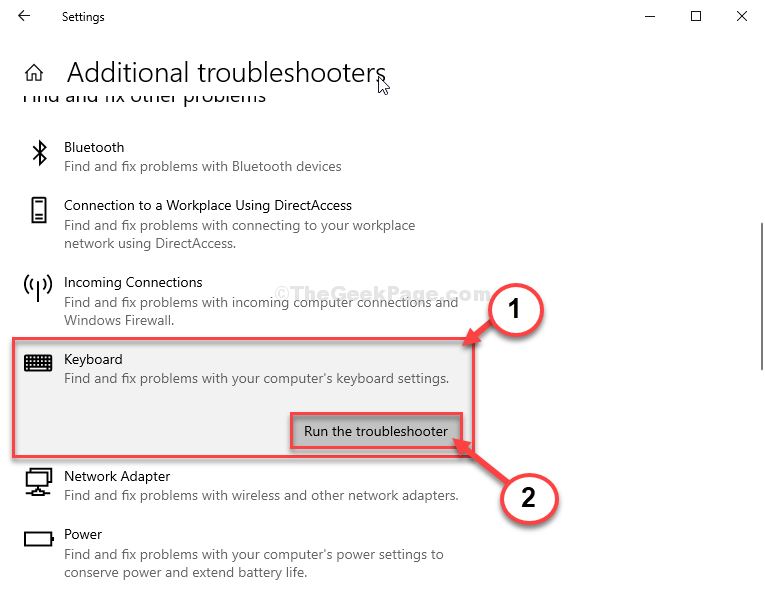때때로 컴퓨터에서 무언가를 삭제하려고했지만 그렇게 할 수없고 다음과 같은 오류 메시지가 나타날 수 있습니다.삭제할 수 없습니다. Explorer.exe에서 폴더를 사용 중입니다.“. 탐색기 프로세스를 먼저 중지하지 않으면 디렉토리를 완전히 제거 할 수 없습니다. 먼저 다음 간단한 프로세스에 따라 탐색기 프로세스를 중지 한 다음 명령 프롬프트.
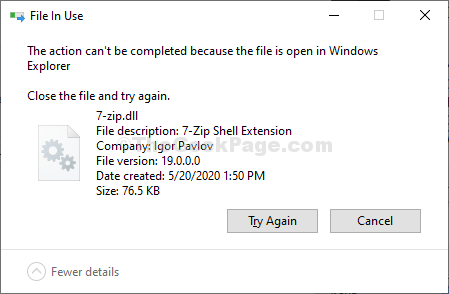
수정 -1 CMD 명령을 사용하여 폴더 삭제-
끝 탐침 처리 한 다음 폴더를 삭제합니다. 명령 프롬프트.
1. 먼저 Windows 키 + E 액세스하려면 파일 탐색기.
2. 때 파일 탐색기 창이 나타나면 문제가있는 폴더로 이동합니다.
3. 주소 표시 줄에서 파일 경로를 기록해 둡니다.
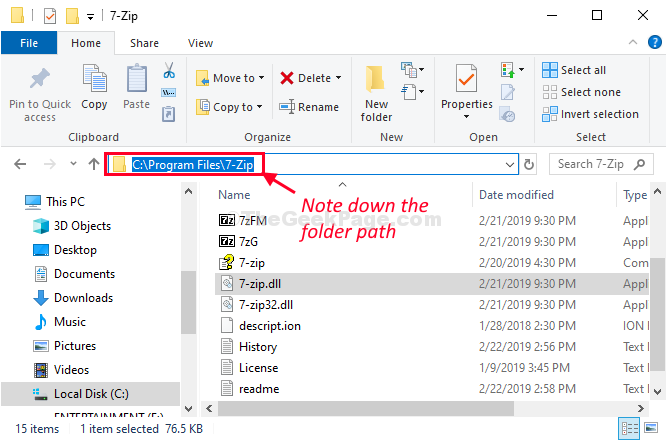
4. 검색 "cmd"에서 검색 Windows 아이콘 옆에있는 상자.
5. 그런 다음해야 할 일은 마우스 오른쪽 버튼으로 클릭의 위에 "명령 프롬프트”검색 결과에서“관리자 권한으로 실행“.

6. 최소화 명령 프롬프트 창문. 나중에 사용하겠습니다.
7. 자, Windows 키 + R 열기 위해 운영 창문.
8. 열려면 리소스 모니터, 유형 또는 복사 붙여 넣기 그리고 명중 시작하다.
resmon.exe
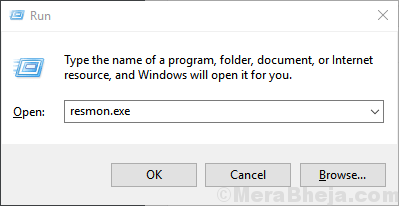
9. 오른쪽에 리소스 모니터 창,‘관련 핸들'패널에 문제가있는 파일의 이름을 입력해야합니다 (우리의 경우- "7-zip“).
10. 지금, 마우스 오른쪽 버튼으로 클릭 의 위에 "Explorer.exe”을 클릭 한 다음“프로세스 종료“.
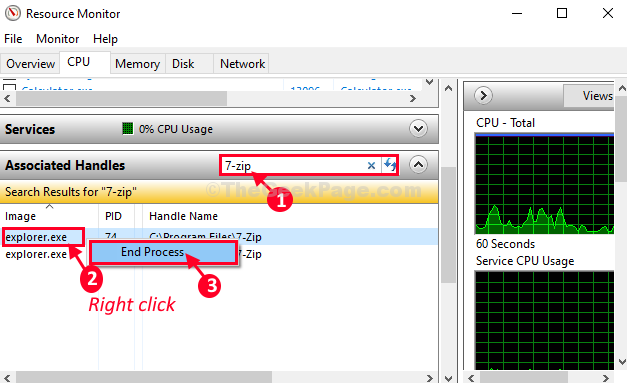
탐험가 프로세스가 종료됩니다. 폴더를 삭제하는 데 사용할 수 없습니다.
12. 이제 최대화 명령 프롬프트 창문.
13. 다음, 부 이 명령과 풀 거기에 명령 프롬프트 창을 열고 폴더 경로에 따라 수정 한 다음 Enter 키를 눌러 실행합니다.
rd / s
[노트– <폴더 경로> 문제가있는 폴더의 위치를 기록해 둡니다. 우리에게 명령은 다음과 같이 보일 것입니다.“rd / s C: \ Program Files \ 7-Zip“.]
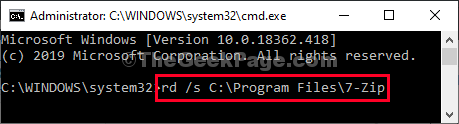
그러면 컴퓨터에서 폴더가 제거됩니다.
재부팅 너의 컴퓨터.
수정 -2 프로세스 탐색기 사용-
프로세스 탐색기 에서 제공하는 도구입니다. 마이크로 소프트 이를 통해 컴퓨터의 특정 서비스를 방해하는 관련 프로세스의 탐지에 대해 자세히 살펴볼 수 있습니다.
1. 처음에는 프로세스 탐색기.
2. 파일을 다운로드 한 후에는 추출물 "ProcessExplorer" 압축 파일.

3. 그런 다음 방금 zip 파일을 추출한 위치로 이동해야합니다.
4. 그때, 더블 클릭 "에procexp64“.
(노트–
사용하는 경우 32 비트 Windows 10의 경우 "procexp”).

5. 때 프로세스 탐색기 창이 컴퓨터에 나타나면“찾기”
6. 그런 다음 "핸들 또는 DLL 찾기…“.

7. 로 프로세스 탐색기 검색 패널이 열리면’옆에 문제가있는 파일의 이름을 입력하십시오.핸들 또는 DLL 하위 문자열 :‘.
(우리에게는“7-zip“).
8. 그런 다음 "검색”버튼을 눌러 검색을 시작합니다.
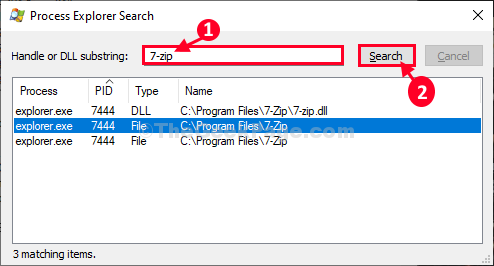
9. 잠시 기다려야합니다.
10. 검색 프로세스가 끝나면 프로세스 탐색기 창에서 관련 프로세스가 강조 표시됩니다.
11. 그 후 마우스 오른쪽 버튼으로 클릭 "에explorer.exe”프로세스를 클릭하고“핸들 닫기”을 눌러 프로세스를 종료합니다.
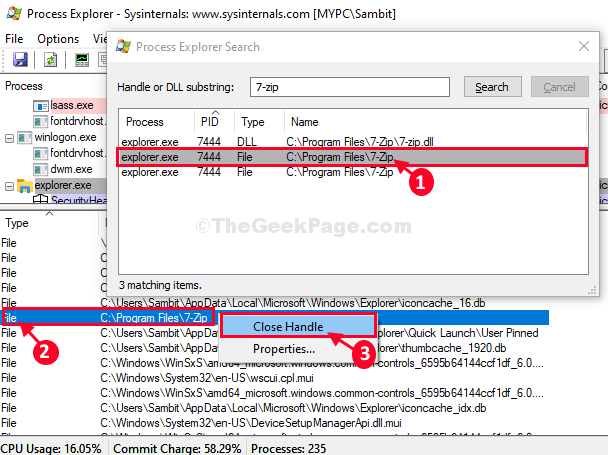
이 모든 작업을 수행 한 후 프로세스 탐색기 창문.
다시 cmd를 사용하여 파일 / 폴더를 다시 삭제하십시오. 이번에는 더 이상 문제없이 삭제됩니다.
문제가 해결됩니다.